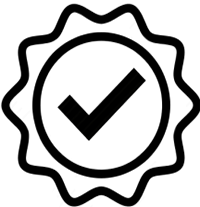آموزش اتصال DVR به اینترنت
اتصال DVR به اینترنت یکی از اولین چیزهایی است که مردم می خواهند در مورد سیستم نظارتی و دوربین مدار بسته خود بدانند. چرا که با اینکار شما به راحتی میتوانید از راه دور تصاویر دوربین مداربسته خود را به صورت لایو مشاهده کنید. اما سوالی که پیش می آید این است که آیا میتوان به اینترنت برای مشاهده تصاویر از راه دور متصل شد؟ در پاسخ به این سوال باید بگوییم که در گذشته، سیستم های امنیتی باید توسط یک نگهبان در یک اتاق دور نظارت می شدند و این بدین معنا است که که تمام طول روز باید یک نفر مشغول تماشای مانیتور می بود تا کارفرما مطمئن شود هر اتفاق بررسی می شود.
برای رفع این مشکل برای کاربران سیستم های نظارتی امروزه بسیار مهم است که قادر به مشاهده سیستم دوربین مدار بسته خود را از راه دور به صورت زنده و لایو باشند. با مشاهده ضبط ویدئو دیجیتال (DVR) از طریق اینترنت به صورت زنده، شانس بسیار بیشتری در متوقف سازی جرم و جنایت در هنگام وقوع دارید. در این آموزش از سری مقالات آموزشی گروه نظارت گستر ایمن برآنیم تا به آموزش نحوه اتصال dvr به اینترت به منظور کنترل تصاویر دوربین مدار بسته به صورت زنده بپردازیم
مزایای متصل کردن DVR به اینترنت
- تماشای تصاویر دوربین مدار بسته خود از راه دور به صورت آنلاین و زنده
- بررسی و پشتیبانی از DVR خود از راه دور و کپی از آنچه اتفاق می افتد در صورت خراب شدن دوربین مدار بسته
- پیکربندی DVR و دوربین مدار بسته تخصصی از راه دور.
- تغییر تنظیمات در دوربین هایی که قادر به دیدن ناگهانی با توجه به شرایط در حال تغییر نیستند. برخی از افراد اول از دوربین خود بسیار راضی بودند اما بعد از وقوع یک طوفان آن دید مورد نظر را ندارند. اگر شما قادر به رسیدن به محل نصب DVR و دوربین مدار بسته نیستید، این به شما اجازه می دهد از هر کجا که هستید تنظیمات را تغییر دهید به طوری که هیچ چیز را از دست ندهید. با این حال، لطفا توجه داشته باشید که برخی از دوربین مدار بسته ها این ویژگی ها را ندارند، اما برای آنهایی که انجام می دهید، باید به آنها از راه دور دسترسی داشته باشید که این یکی از ویژگی های بزرگ است.
جهت مشاهده لیست محصولات داهوا کلیک کنید.
پیش نیاز های اتصال DVR به اینترنت
- اتصال به اینترنت در محلی که DVR شما در آن قرار دارد و محلی که قصد دارید تصاویر را در آنجا مشاهده کنید. این اتصال می تواند از هر ارائه دهنده خدمات اینترنت در منطقه شما که مایل به همکاری با آنها هستید، باشد. کافیست از یک شرکت ارائه دهنده اینترنت در منطقه ای که DVR شما در آن قرار دارد و منطقه ای که میخواهید تصاویر را در آن مشاهده کنید، اینترنت تهیه کنید.
برای تعمیر دوربین مداربسته با کارشناسان ما با شماره تماس 41217-021 در ارتباط باشید.
- روتر. روتر دستگاهی است که داده ها را بین اتصالات شبکه خود ارسال می کند. این به شما اجازه اتصال چندین دستگاه را به تک اینترنت تان می دهد. بسیاری از خانه های امروز در حال حاضر روترهای Wi-Fi دارند که اجازه اتصال دستگاه های را به اینترنت به صورت بی سیم می دهد. شما برای دسترسی به DVR خود را از راه دور به یک روتر بی سیم نیاز دارید. برخی از مارک های بزرگتر روتر Linksys (سیسکو)، D-Link ، Netgear، Belkin در، و حتی اپل هستند.
- کابل اترنت . این کابل ها معمولا به صورت کابل های CAT5 برای اتصال به اینترنت فروخته می شوند. اکثر DVR ها با توانایی مشاهده از راه دور خواهد یک پورت شبکه دارند که می توانید کابل CAT5 خود را به آن متصل کنید. گاهی اوقات سازنده حتی یک کابل با سیستم دارد اما با برنامه ریزی اتصال DVR در نزدیکی روتر خود ، بیشتر از زمان کابل خیلی کوتاه است. مطمئن باشید که برای اندازه گیری به چند فوت کابل قبل از خرید سیستم خود نیاز دارید. همچنین شما نیاز به یک کابل اترنت اتصال مودم به روتر دارید. روترها معمولا با کابل اترنت کوتاه هم هستند.
- DVR با توانایی مشاهده از راه دور . همه DVR ها توانایی مشاهده از راه دور را دارند. برخی از DVR ها فقط برای ضبط هستند و ویژگی های اتصال به آنها را از طریق اینترنت ندارند. اطمینان حاصل کنید که DVR شما قادر به انجام این کار از طریق تماس با تولید کننده و یا چک کردن کتابچه راهنمای با آن است.
- مانیتور. برای راه اندازی اولیه، شما به نوعی از مانیتور جهت اتصال DVR خود به اینترنت و مشاهده تمام تنظیمات پیکربندی دارید. هنگامی که این تنظیمات پیکربندی می شوند، برای مشاهده سیستم از راه دور دیگر به مانیتور نیاز ندارید. برخی از DVR ها دارای خروجی هستند که همچنین به شما اجازه استفاده از یک تلویزیون را به عنوان مانیتور با اتصال آن به BNC، HDMI، VGA، و یا حتی اتصالات RCA کامپوزیت بسته به دستگاه خریداری شده می دهند.
مراحل مانیتورینگ و نظارت دوربین مدار بسته
1- مراحل سخت افزاری
- اطمینان حاصل کنید که مودم شما به اینترنت متصل است. معمولا مودم ها یک سری از چراغ ها را در جلو دارند که چراغ وضعیت هستند و مشخص می کنند با آنها در حال حاضر کار می کنید. راه اندازی مودم و متصل کردن آن فراتر از محدوده این مقاله است از این رو اگر اطلاعات کافی در مورد نحوه راه اندازی مودم خود ندارید یا با شرکت ارائه دهنده ی خدمات ایترنت خود تماس بگیرید و یا نام مودم خود و نحوه راه اندازی آن را در اینترنت سرچ کنید.
- مودم خود را به پورت اینترنت روتر وصل کنید. معمولا روتر شما یک پورت برای اتصال به اینترنت دارد. این درگاه معمولا از پورت های دیگر به دور است و در پشت روتر است که دستگاه هایی برای اتصال به اینترنت دارند. از یک کابل CAT5 برای این اتصال استفاده کنید
- DVR خود را به یکی از پورتهای داده روتر خود وصل کنید. اکثر روترهای حداقل 4 پورت سخت افزاری برای اتصال به اینترنت دارند. همچنین می توانید از یک کابل CAT5 برای این اتصال استفاده کنید. برای راه اندازی اولیه، اگر در حال برنامه ریزی جابجایی دستگاه DVR به یک مکان دوردست هستید به کابل CAT5 طولانی نیاز ندارید. همیشه ممکن است DVR را پس از راه اندازی اولیه حرکت دهید .
- DVR خود را به مانیتور خود وصل کنید. این می تواند با استفاده از هر یک از روش های موجود و بسته به نوع مانیتور و خروجی DVR در دسترس انجام شود. اگر شما یک پورت HDMI یا VGA در هر دو DVR و مانیتوردارید ، خود انتخاب کنید.
حالا که شما سخت افزار را راه اندازی کرده و متصل هستید، مطمئن شوید همه چیز روشن است و کار می کند. اکنون به بررسی گام بعدی در پیکربندی روتر و DVR میپردازیم. دقت داشته باشید که منو dvr های برند های مختلف ممکن است کمی با یکدیگر متفاوت باشند، اما تنظیمات کلی همه آنها یکسان است.
2- پیکربندی DVR
صفحه ورود به وب سرویس DVR
ورود به DVR خود با استفاده از نام کاربری و رمز عبور ارائه شده توسط برند تولید کننده دستگاه. اگر این DVR در حال حاضر قبلا پیکربندی شده است، از اطلاعات مدیریت ورود استفاده کنید.
منو تنظیمات شبکه DVR
منو تنظیمات شبکه را انتخاب کنید. در این بخش قادر خواهید بود یک آدرس IP اختصاصی برای DVR داشته باشید. این آدرس آی پی استاتیک داخلی خواهد بود. (این کار معمولا با ۱۹۲.۱۶۸.XXX.X آغاز می شود).
تنظیم و پیکربندی مرورگر
تنظیمات امنیتی مرورگر خود را به منظور دانلود سرویس DVR وب پیکربندی کنید. به منظور اتصال به DVR خود از داخل و یا خارج شبکه ، باید مطمئن شوید که مرورگر قادر به دانلود وب سرویس از DVR است. فقط به Tools Tools > Internet Options > Security بروید. در این تب، دکمه Custom Level را می بینید دکمه Custom Level IE روی آن کلیک کنید و مطمئن شوید که گزینه Download Unsigned ActiveX controls ، “ Prompt ” دارد (یا فعال کردن) به جای غیر فعال کردن انتخاب شده است. فوری اکتیو ایکس بدون علامت با این کار مطمئن می شوید که در زمان دسترسی به DVR خود ، اجازه نصب وب سرویس اکتیو ایکس را دارید و می توانید دسترسی از راه دور و پیکربندی DVR داشته باشید. شما می توانید همین کار را برای دیگر تنظیمات اکتیو ایکس انجام دهید. هنگامی که انجام می شود، اینترنت اکسپلور را ببندید سپس آن را راه اندازی مجدد کنید تا مطمئن شوید که تنظیمات را تغییر داده اید.
هم اکنون باید قادر به اتصال به DVR خود در داخل شبکه باشید. این کمی متفاوت از اتصال به خارج از آن است. از آدرس IP استاتیک داخلی و شماره پورت درDVR خود برای پیکربندی استفاده کنید. این خواهد بود: 192.168.1.110:88 . عبارت ‘: 88’ در پایان پورتی است که برای اتصال به وب سرویس DVR خود استفاده می کنید. با ورود دوباره به خدمات وب سایت خود پورت روتور را ارسال می کند. کار بعدی ارسال پورت به روتور خود است. اینکار برای اتصال به DVR از یک مکان دور لازم است. اگر درست IP خود را تایپ کردید روتور دستگاه را نخواهد شناخت. در شبکه می تواند چندین کامپیوتر و دستگاه ها وجود داشته باشد، بنابراین شما نیاز دارید با اختصاص یک نقشه به تمام پورت پیکربندی شده به روتر خاص متصل شوید.
وارد روتر خود با استفاده از دروازه آدرس IP و نام کاربری و رمز عبور تنظیم شده شوید . به طور پیش فرض، بسیاری از روترها آدرس گیت وی IP پیش فرض خود را به شماره ۱۹۲.۱۶۸.۱.۱ دارند. این چیزی است که در نوار آدرس مرورگر خود تایپ می کنید. هنگامی که ENTER را وارد کردید، پنجره ای باز می شود که درخواست ورود را سوال می کند. اگر هیچ گونه تغییری ندادید باید بتوانید admin را به یوزر و پس خود وارد کنید. برخی از روتر ممکن است رمز عبور پیش فرض داشته باشند. باید روتور خود را دستی کنترل کنید یا از سرپرست شبکه خود مطمئن شوید. برای پیدا کردن پیش فرض همچنین می توانید در گوگل جستجو کنید.
پنجره یا تب به نام port forwarding’ or ‘apps and gaming را پیدا کنید. به جلو بروید و یک قانون ارسال پورت جدید اضافه کنید. نام نرم افزار توصیفی دستگاه شما port forwarding است. در این مورد شما فقط می توانید در “DVRWEB” اتصال به DVR وب سرویس را داشته باشید. پورت های خارجی می تواند 88 (یا هر پورت شما آن را به در مرحله 2)، پورت داخلی می تواند 88 باشد پروتکل خواهد بود “TCP / UDP و IP ، IP از DVR. . مطمئن شوید با بررسی جعبه فعال شده و ذخیره می شود. سپس همین کار را برای TCP و UDP پورت خود در DVR.You باید انجام دهید.
آدرس IP خارجی خود را پیدا کنید. IP آدرس خود را که در حال حاضر تنظیم می کنید با تایپ“WHAT IS MY IP” در گوگل پیدا کنید. شما IP آدرس های عمومی خوب خود را دریافت می کنید و مطمئن شوید که به آن توجه دارید. این آدرسی است که به منظور اتصال به DVR خود در محل دیگر استفاده می کنید. IP خارجی خود را پیدا کنید
هنگامی که توانایی برای اتصال از خارج از شبکه را دارید، آدرس IP عمومی خود را در نوار آدرس در اینترنت اکسپلورر تایپ کنید و مطمئن شوید که ‘: 88’ را در پایان اضافه می کنید. شما باید ActiveX web service prompt را ببینید. اگر قادر به اتصال به DVR داخلی هستید، اما قادر به خارج شدن از شبکه نمی باشید، احتمالا پورت ارسال است. تنظیمات خود را بررسی و دوباره امتحان کنید.
اطمینان از اتصال دستگاه DVR به اینترنت با تست شبکه
بعد از اتمام مراحل کار برای اینکه اطمینان حاصل کنید که اتصال dvr به اینترنت به درستی انجام شده باشد، لازم است که تست شبکه انجام دهید. برای این کار باید ابتدا وارد تب شبکه شده و گزینه تست شبکه را انتخاب کنید. در صفحه باز شده باید آدرس سرور گوگل یعنی همان عبارت 8.8.8.8 را وارد کرده و نهایتا دکمه PING را لمس کنید. در این مرحله اگر پاسخی دریافت کنید یعنی اتصال به درستی انجام شده است.
برچسب ها: اتصال dvr به اینترنت، چگونه دی وی ار را به اینترنت وصل کنیم، اتصال dvr به مودم، وصل كردن dvr به اينترنت، اتصال دی وی ار به اینترنت، اتصال مودم سیم کارتی به dvr، نحوه اتصال dvr به اینترنت، وصل كردن دوربين به مودم، دیدن دوربین مدار بسته از طریق اینترنت، نحوه اتصال دی وی ار به وای فای